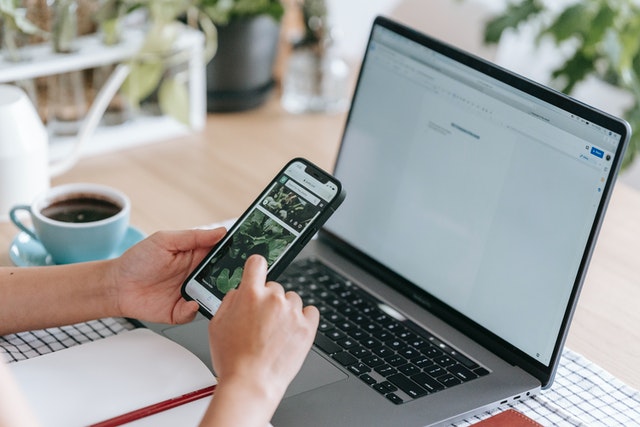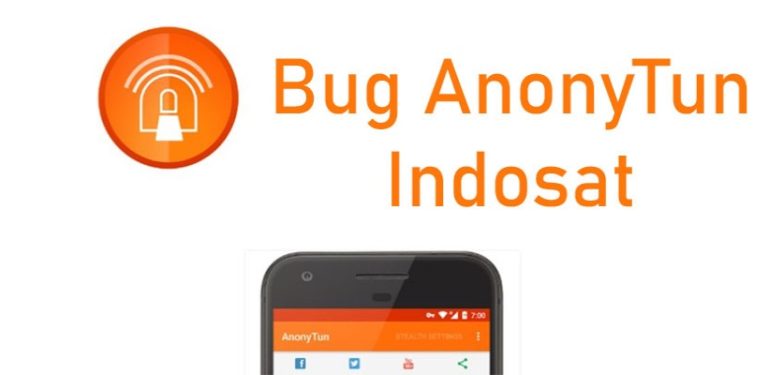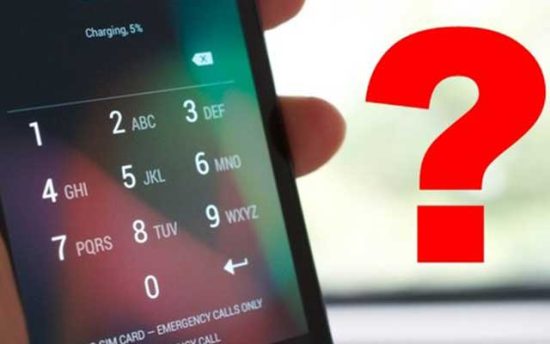Cara Render After Effect
Bagi yang suka edit video, aplikasi After Effect tentunya sudah tidak asing lagi untukmu. Namun, bagi pemula yang masih bingung bagaimana cara render After Effect, yuk simak tutorial berikut.

Adobe After Effects adalah salah satu aplikasi populer untuk editing video. Aplikasi ini umumnya digunakan untuk menambah atau memberikan efek tertentu, seperti ledakan, salju, hujan, dan berbagai efek khusus lainnya.
Aplikasi satu ini juga banyak dimanfaatkan oleh praktisi film dalam membuat efek khusus dengan hasil yang lebih menarik. Selain itu, tampilannya yang mirip dengan beberapa aplikasi Adobe lainnya juga membuat proses editing video menjadi lebih mudah dan nyaman. Ditambah lagi After Effect telah terintegrasi dengan Adobe Photoshop, Premiere, serta Illustrator.
Daftar Isi
Cara Render After Effect
Render dapat diartikan sebagai suatu proses membangun kumpulan file data desain yang dijadikan satu lewat PC, atau perangkat lainnya.
Setelah menyelesaikan projek editing di After Effect, selanjutnya kamu harus menyimpan dan render file tersebut menjadi sebuah video. Untuk render After Effect agar project video tersimpan dengan benar, ada beberapa pengaturan yang harus kamu ketahui, seperti output, render, dan sebagainya.
Apabila proses render telah selesai, langkah selanjutnya adalah melakukan export After Effect ke MP4, MKV, AVI, dan format lainnya. Adapun langkah-langkah cara render After Effect adalah sebagai berikut:
Buka Projek After Effect
Pertama, buka aplikasi After Effect serta projek yang ingin kamu render. Berikut langkah-langkah untuk cara membukanya:
-
- Buka After Effect di laptop atau komputer yang akan kamu gunakan.
- Lalu, buka folder dimana kamu menyimpan file projek After Effect.
- Selanjutnya, drag and drop projek ke aplikasi After Effect.
- Apabila kamu ingin memodifikasi, maka bisa dilakukan dahulu sebelum lanjut ke proses rendering.
Pengaturan Render Diaktifkan
Setelah selesai modifikasi, langsung saja aktifkan pengaturan render dengan tujuan agar dapat melakukan konfigurasi format video, kualitas, dan sebagainya. Berikut langkah-langkah untuk mengaktifkan pengaturan render:
-
- Pilih tab Composition pada taskbar di bagian atas, lalu klik menu Add to render Queue.
- Selain itu, kamu juga dapat memilih menu Add to Adobe Media Encoder Queue, tapi jika menggunakan menu tersebut harus sudah mendownload Adobe Media Encoder.
- “Sebagai informasi, Adobe Media Encoder dapat digunakan untuk rendering beberapa projek sekaligus dan hasil file telah di compress lebih dahulu.”
Mulai Render Projek
Setelah muncul menu pengaturan render, kini kamu bisa memulai proses rendering dengan mengikuti langkah-langkah berikut.
-
- Langkah pertama, pilih menu Ouput to untuk meletakkan file yang ingin di-render.
- Kemudian, klik Render dan tunggu beberapa saat hingga proses rendering projek selesai.
Untuk lamanya proses render tergantung pada efek yang ditambahkan pada projek.
Cara Export dan Render Video After Effect ke MP4
Setelah proses di atas berhasil, kamu bisa lakukan export dan render video After Effect milikmu dengan format MP4. Untuk tutorial ini, aplikasi yang digunakan adalah After Effect 2019. Nah, untuk tahu bagaimana caranya, silakan ikuti langkah-langkah berikut ini.
Install After Codec
Hal yang harus dilakukan adalah download dan instal terlebih dahulu After Codec. Fungsi dari After Codec adalah untuk menampilkan format MP4 pada After Effect. Nah, berikut langkah-langkahnya:
-
- Pertama, download terlebih dahulu file After Codec (kamu bisa mencarinya di Google).
- Setelah itu, lakukan extract file After Codec dengan cara klik kanan file Zip After Codec dan klik Extract Here.
- “Jika diminta memasukkan password, kamu ketik mosc-file.”
- Jika sudah, lakukan instalasi After Codec di komputer dan tunggu beberapa saat hingga proses instal selesai.
Buka Projek di After Effect
Setelah install After Codec, kamu dapat membuka After Effect dan pilih projek yang ingin di render. Caranya adalah:
-
- Buka aplikasi After Effect di komputer, lalu klik tab File.
- Kemudian, pilih menu Open Project, cari projek mana yang ingin di-render, dan klik Open.
Konfigurasi Pengaturan Output
Langkah berikutnya yang harus kamu lakukan adalah mengkonfigurasi format yang akan digunakan pada projek. Berikut langkah-langkahnya:
-
- Pilih tab Composition, lalu klik opsi Add to Render Queue.
- Pada kotak dialog Render Queue yang terletak di bagian bawah, klik Losless pada Ouput Module untuk melakukan konfigurasi.
- Pada kolom Format, kamu pilih menu AfterCodecs.mp4, lalu langsung klik OK.
Mulai Proses Rendering Projek
Langkah terakhir adalah mulai memproses render projek yang telah kamu buat. File projek ini nantinya akan di export menjadi format MP4. Berikut langkah-langkahnya:
-
- Pilih menu bagian dari Output to
- Klik folder untuk menyimpan file, lalu klik tombol Render.
Tidak hanya mengatur format video, kamu juga dapat mengkonfigurasi resolution, quality, audio, dan lain sebagainya.
Cara Render After Effect Ukuran Kecil
Adanya fitur media encoder akan memudahkan kamu dalam melakukan render di After Effect. Nah, berikut adalah langkah-langkah cara menghubungkan media encoder untuk render ukuran kecil, antara lain:
- Pertama, buka projek After Effect
- Lalu, pilih menu Composition
- Kilik opsi Add to Adobe Media Encoder Queue
- Pada jendela Media Encoder yang terbuka, pilihlah format H-264
- Pada Preset, masukkan sesuai keinginan (tapi disarankan untuk YouTube adalah Youtube HD 1080p 29,97)
- Kemudian, atur lokasi penyimpanan di opsi Output File
- Kemudian, pilih menu warna hijau atau Start Queue (Return)
- Kini, proses render sedang berjalan, dan tunggu beberapa saat hingga selesai.
Hasil dari render ini akan memiliki ukuran sangat kecil dikarenakan memakai format MP3.
Tips Agar Proses Render Lebih Cepat
Pada umumnya, proses rendering After Effect menghabiskan cukup banyak waktu terutama jika projek tersebut mengaplikasikan banyak efek dan tools. Namun, kamu bisa membuat proses render menjadi lebih cepat dengan beberapa tips berikut.
Gunakan Kapasitas RAM yang Sesuai
Untuk menggunakan aplikasi After Effect, RAM yang diperlukan minimal adalah 16 GB. Namun, sangat direkomendasikan jika kamu menggunakan kapasitas RAM lebih dari 32 GB. Nah, apabila RAM kamu tidak sesuai dengan yang disarankan sebaiknya di upgrade dahulu. Namun, jika terdapat 2 slot RAM, lakukan saja upgrade sampai dengan rekomendasi minimalnya.
Ganti Hardisk ke SSD
Kamu juga harus mengganti harddisk ke SSD karena kapasitasnya yang lebih tinggi sehingga dapat membuat rendering menjadi lebih cepat.
Hindari Membuka Aplikasi Lain
Saat proses rendering berlangsung, sebaiknya jangan membuka program yang lain.
Nonaktifkan Motion Blur dan 3D Layer
Karena jika Motion Blur dan 3D Layer aktif, maka kecepatan proses rendering menjadi berkurang.
Gunakan Adobe Media Encoder
Menggunakan aplikasi tambahan Adobe Media Encoder dapat membuat render projek kamu diproses lebih cepat. Ditambah lagi, jika kamu menggunakan Media Encoder, maka bisa tetap mengerjakan projek lain meski proses render sedang berjalan.
Setelah melihat tutorial cara render After Effect ini, apakah kamu sudah mencobanya dan berhasil?.